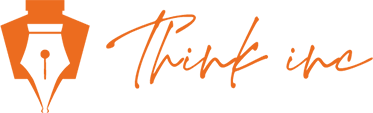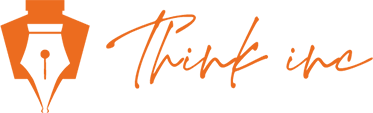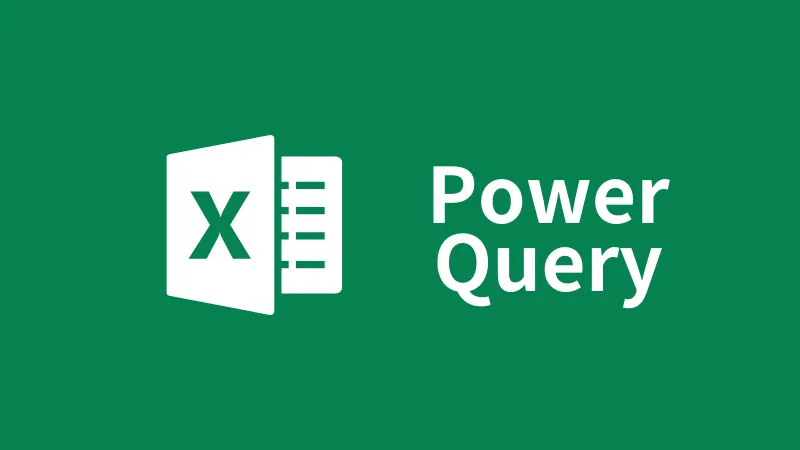Power Query エラー解消 ~ 接続先の変更 ~
2024/02/15
業務改善コンサルティング会社がお届けする、今回はExcelのPower Queryの第三回目です。
Power Queryでエラーが表示されたけど、何のエラー?
今回は接続先が変更になった際の対処方法をご紹介します。
請求データや売上データ、顧客管理簿等、社内では重要なデータがありますね。そういったデータは複数名で取り扱うことがほとんどだと思います。
ファイル名が更新されている・・・
年度別でファイルを分けるため、ファイル名を更新した・・・
組織変更でファイルの保存先が変更に・・・
心配いりません!
“接続先が見つかりません・・・”とエラーは発生してしまいますが、簡単に解消できますよ。
【Power Query接続先の変更】
・Power Query:接続先のファイル名の変更とは?
・Power Query:接続先エラーの確認方法
・Power Query:接続先エラーの解消方法
■Power Query:接続先のファイル名の変更とは?
Power Queryの接続先のファイル名が変更されると、エラーが発生します。
※請求データのファイル名が変更されました
変更前のファイルパス:C:\Users\ Power Query\請求データ.xlsx
変更後のファイルパス:C:\Users\ Power Query\請求データ_2023.xlsx
■Power Query:接続先エラーの確認方法
それでは、実際にPower Queryからエラー内容を確認しましょう!
1. Excelを開き、データを更新します
データタブ > すべて更新 をクリックすると、エラーメッセージが表示されます
“接続先として設定していたファイルパスが見つかりません”というエラーになります
■Power Query:接続先エラーの解消方法
エラーを解消していきましょう!
1.Power Query エディターを開きます
データタブ > クエリと接続 をクリックし、クエリ(今回はDate)をクリック
2. Powe Queryエディターで赤ラインが表示されるとエラーがあるということになります
3. Powe Queryエディターの ホームタブ > プレビューの更新 をクリック
4.エラー内容が表示されたら、「エラーに移動する」をクリック
5.適用したステップでエラーの場所を示してくれます
「設定の編集」をクリック
6.ファイル名を更新し、OKをクリック
変更前:C:\Users\ Power Query\請求データ.xlsx ※中間省略
変更後:C:\Users\ Power Query\請求データ_2023.xlsx ※中間省略
7.エラーの赤ラインが消え、エラーが解消されたことが確認できます
閉じて読み込む をクリックし、Excelに戻ります
8.最後に、Excelのデータも更新しましょう
データタブ > すべて更新 をクリック
これで完了です!
このような重要データは、社内の複数名で同じファイルを扱うためファイル名の変更や、社内編成等でファイルの格納場所が変更になることがあると思います。
簡単に修正ができるということをぜひ覚えておきましょう!
----------------------------------------------------------------------
シンクインク株式会社
〒650-0003
兵庫県神戸市中央区山本通2丁目13番15号 WALLSQUARE北野坂
電話番号 : 070-8977-1172
兵庫で効果のある業務効率化
----------------------------------------------------------------------